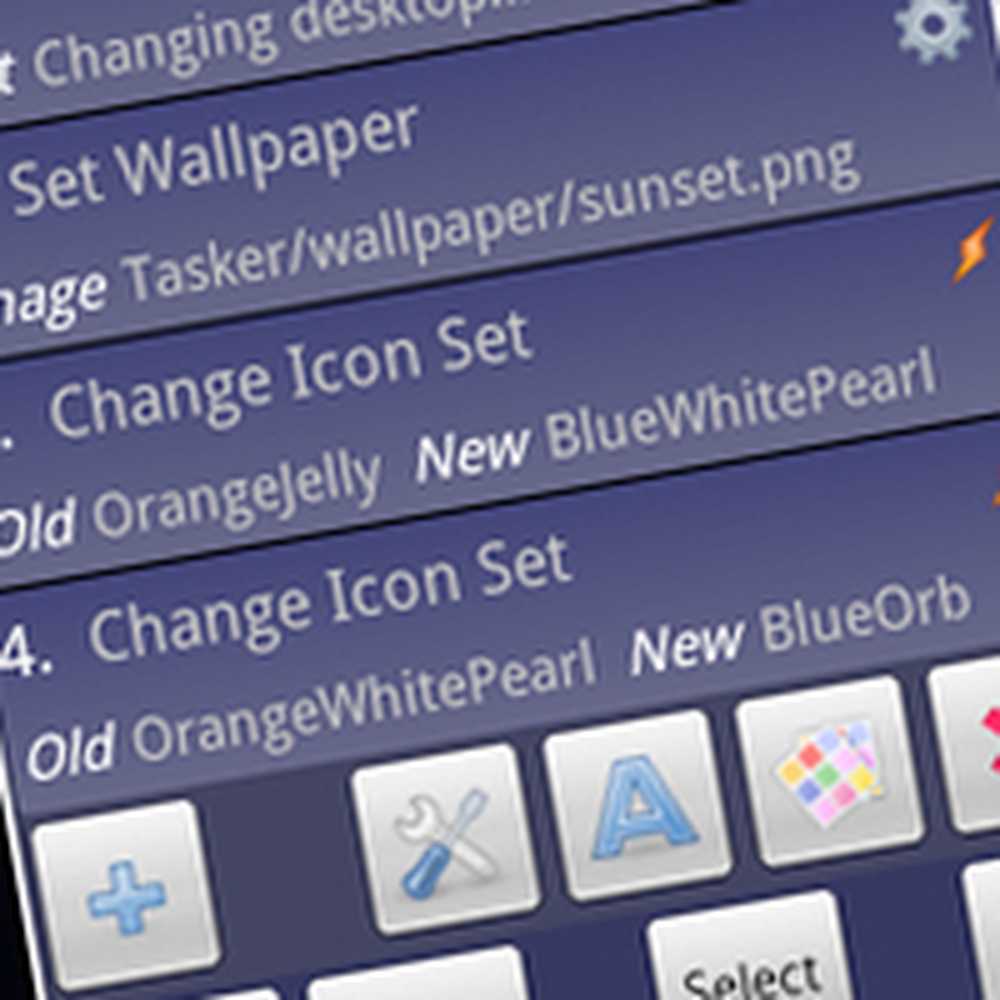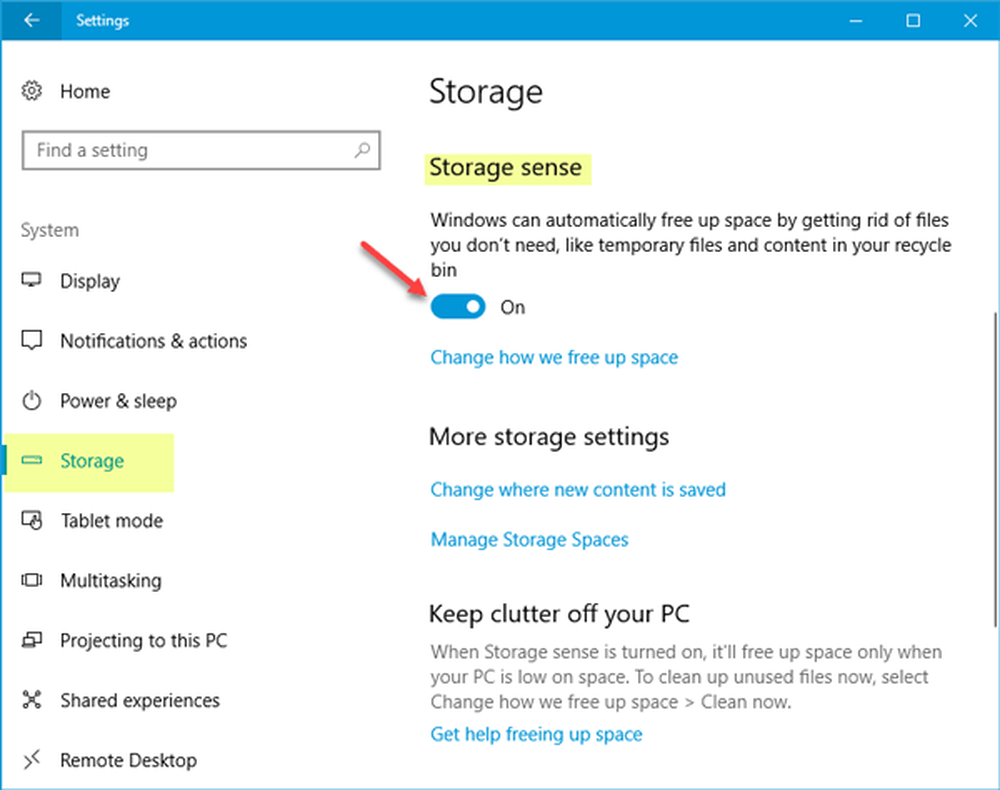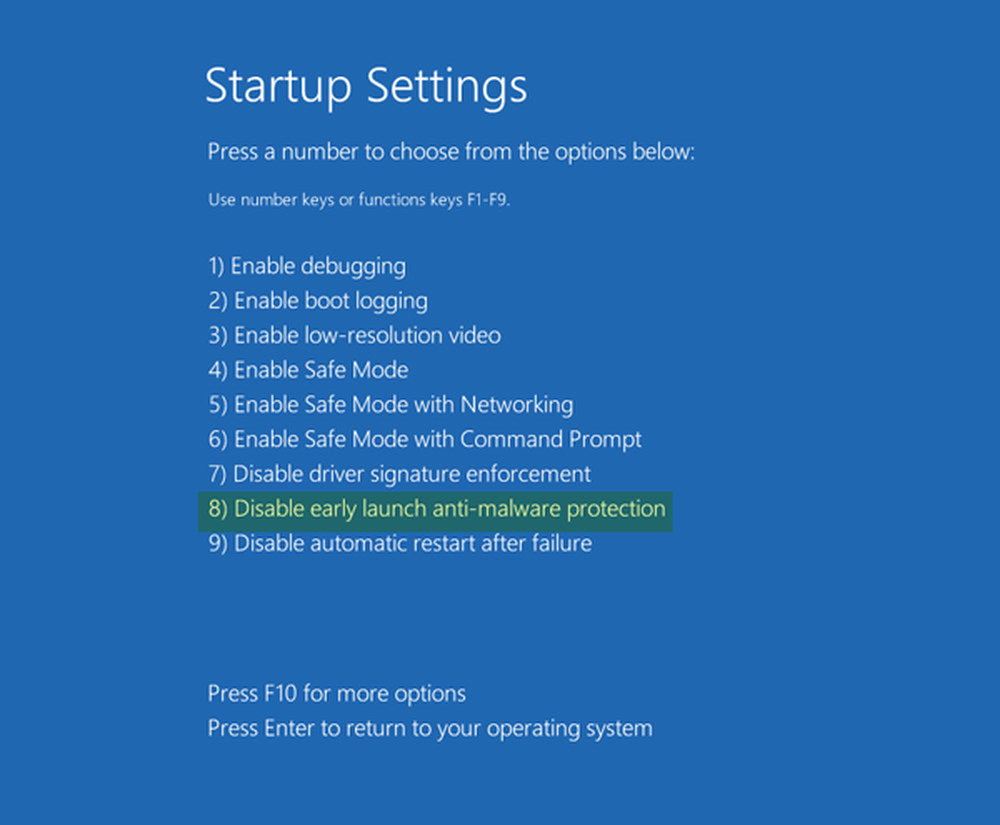Borrar automáticamente el caché e historial de Internet Explorer 9 o 10 en Salir


Hoy te mostraré cómo borrar el caché del navegador, los archivos temporales, el historial y las cookies cada vez que cierres IE (Internet Explorer). Puedes hacerlo con la mayoría de los navegadores modernos, incluido Firefox; Sin embargo, en IE, es aún más fácil. Así es como lo haces..
Cómo borrar automáticamente archivos temporales de IE9 en el navegador Cerrar
Abra Internet Explorer 7, haga clic en Herramientas, Opciones de Internet
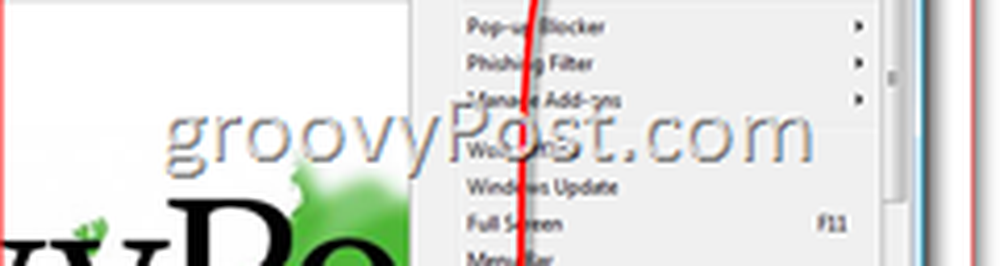
Haga clic en la pestaña Opciones avanzadas, desplácese hacia abajo y marque la casilla Vaciar la carpeta de archivos temporales de Internet cuando el navegador está cerrado
Haga clic en Aceptar, y ya está!
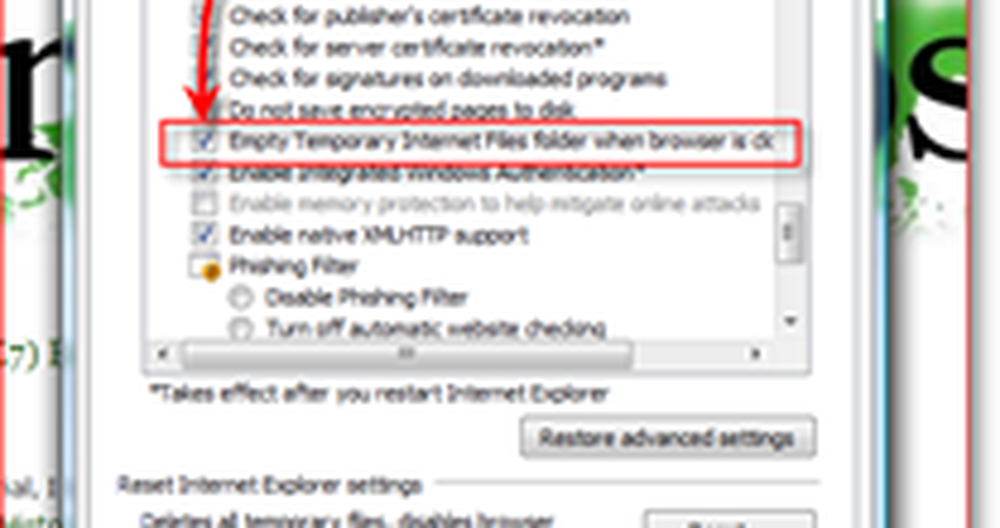
También es posible eliminar todos los archivos de historial del navegador, cookies, archivos temporales, etc. mediante uno de los siguientes comandos:
Eliminar archivos temporales de Internet:
- RunDll32.exe InetCpl.cpl, ClearMyTracksByProcess 8
Eliminar las cookies:
- RunDll32.exe InetCpl.cpl, ClearMyTracksByProcess 2
Borrar historial:
- RunDll32.exe InetCpl.cpl, ClearMyTracksByProcess 1
Eliminar datos de formulario:
- RunDll32.exe InetCpl.cpl, ClearMyTracksByProcess 16
Eliminar contraseñas:
- RunDll32.exe InetCpl.cpl, ClearMyTracksByProcess 32
Eliminar todos
- RunDll32.exe InetCpl.cpl, ClearMyTracksByProcess 255
Eliminar todo (también eliminar archivos y configuraciones almacenadas por complementos)
- RunDll32.exe InetCpl.cpl, ClearMyTracksByProcess 4351
Ahora, puede ejecutar estos comandos desde una línea de CMD o desde el Inicio, Iniciar el cuadro de ejecución de búsqueda en Vista O, incluso mejor desde un archivo por lotes. El archivo por lotes es un buen toque porque puedes crearlo en tu escritorio y hacer clic en él a voluntad, sin tener que recordar los comandos aquí de groovyPost. Ahora entiendo que todos saben cómo configurar un archivo por lotes para ejecutar el código, pero si necesita ayuda, eche un vistazo a mi siguiente artículo en Cómo crear un archivo por lotes para eliminar el historial del navegador IE7 y los archivos temporales.